更新された4月2024:エラーメッセージの表示を停止し、最適化ツールを使用してシステムの速度を低下させます。 今すぐ入手 このリンク
- ダウンロードしてインストール こちらの修理ツール。
- コンピュータをスキャンしてみましょう。
- その後、ツールは あなたのコンピューターを修理する.
Outlookのようなデスクトップ電子メールクライアントと同じくらい効率的かつ効果的であり、無数のエラーに関連付けられています。 0x80004005エラーは、Outlookユーザーが影響を受ける可能性のあるエラーのXNUMXつにすぎません。 このエラーは、OutlookとWindowsのすべてのバージョンの多数のOutlookユーザーに影響することがわかっています。 このエラーは、Windows Vistaの時代に初めて発生しました。
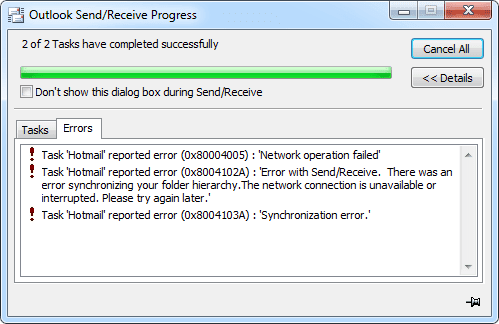
影響を受けるユーザーはこの影響を受けます Outlook時のエラー 受信した新しい電子メールメッセージをダウンロードしようとします。 このエラーの完全なエラーメッセージは
タスク「[ユーザーの電子メールアドレス] –受信」でエラー(0x80004005)が報告されました:「操作に失敗しました。」
影響を受けるユーザーは、Outlookを介して電子メールメッセージを送信できますが、アプリケーションを介して電子メールメッセージを受信することはできません。 また、関係者は、インターネット上の自分の電子メールアカウントにアクセスすると、問題なく電子メールメッセージが送信されていることに気づきます。 ほとんどの場合、この問題は、ノートンアンチウイルスのスクリプトブロック機能、何らかの理由でOutlookがダウンロードできない電子メールメッセージ、またはOutlookが通常表示する新しい電子メール通知の問題のいずれかが原因で発生します。
Outlookの新しい電子メール通知機能を無効にする
システムにNorton Antivirusがない場合は、この方法を続行できます。 このメソッドは、MS Outlook 2016の新しいメール通知機能を無効にします。この機能を無効にすると、MS Outlookで電子メールにアクセスするときにこのエラーを修正できます。 以下の手順に従ってください:
2024 年 XNUMX 月の更新:
ファイルの損失やマルウェアからの保護など、このツールを使用してPCの問題を防ぐことができるようになりました。 さらに、最大のパフォーマンスを得るためにコンピューターを最適化するための優れた方法です。 このプログラムは、Windowsシステムで発生する可能性のある一般的なエラーを簡単に修正します。完璧なソリューションが手元にある場合は、何時間ものトラブルシューティングを行う必要はありません。
- ステップ1: PC Repair&Optimizer Toolをダウンロード (Windows 10、8、7、XP、Vista - マイクロソフトゴールド認定)。
- ステップ2:“スキャンの開始PCの問題の原因である可能性があるWindowsレジストリ問題を見つけるため。
- ステップ3:“全て直すすべての問題を解決します。
- MS Outlookアカウントを開く
- 「ツール」メニューに移動します。
- 「オプション」に移動します。
- 「設定」オプションを選択します。
- 「メールオプション」タブを押します。
- 最後に、「新しいメールが到着したときに通知を表示する」オプションのチェックを外します。
- 「OK」を押して確認します。
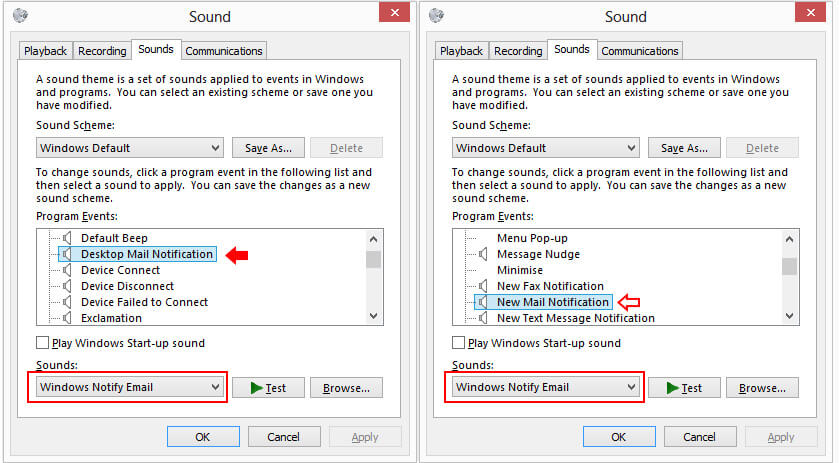
ノートンアンチウイルスソフトウェアのスクリプトブロック機能を無効にする
- ノートンアンチウイルスソフトウェアを開き、[オプション]ボタンをクリックします。 ([ツール]メニューが表示された場合は、[Norton Antivirus]をクリックしてください)。
- 左側で、スクリプトブロックを選択します([システム]の下にあります)。
- 右側のウィンドウで、[スクリプトのブロックを有効にする(推奨)]チェックボックスをオフにし、[OK]をクリックします。
スクリプトブロックオプションを無効にすると、コンピューター/ネットワークが悪意のあるスクリプトやウイルスに対して脆弱になる可能性があります。 このソリューションは自己責任で使用してください。
まとめ
手順を完了したら、新しいプロファイルから始めます。オンラインサービスから電子メールを受信しようとしたときに0x80004005エラーが表示されなくなります。
問題が解決せず、Norton Antivirusなどのサードパーティのウイルス対策プログラムを使用しているまれなケースでは、アプリケーション設定でスクリプトブロック機能を無効にしてみることもできます。 または、Windows 10を使用している場合は、ウイルス対策プログラムを削除し、Microsoft Defenderウイルス対策プログラムに戻って、問題が解決するかどうかを確認できます。
専門家のヒント: この修復ツールはリポジトリをスキャンし、これらの方法のいずれも機能しなかった場合、破損したファイルまたは欠落しているファイルを置き換えます。 問題がシステムの破損に起因するほとんどの場合にうまく機能します。 このツールは、パフォーマンスを最大化するためにシステムも最適化します。 それはによってダウンロードすることができます ここをクリック

CCNA、Web開発者、PCトラブルシューター
私はコンピュータ愛好家で、実践的なITプロフェッショナルです。 私はコンピュータープログラミング、ハードウェアのトラブルシューティング、修理の分野で長年の経験があります。 私はWeb開発とデータベースデザインを専門としています。 また、ネットワーク設計およびトラブルシューティングに関するCCNA認定も受けています。

